-
win7电脑无法上网的解决方法
- 2016-09-01 03:20:05 来源:windows10系统之家 作者:爱win10
有网友问小编win7电脑无法上网怎么处理?有不少的人说在上网的时候经常会遇到网络无法连接的情况,这种情况一般都是我们更改了电脑的设置后导致电脑无法上网,那win7电脑无法上网应该怎么办?下面就让小编以给大家讲解一下关于win7电脑无法上网怎么处理的方法吧.
1.首先查看网络连接中哪个部分出现了问题,单击桌面右下角的网络图标——选择网络和共享中心。
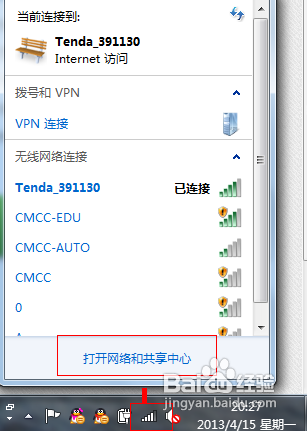
win7电脑无法上网的解决方法的教程图1
2.进入后查看基本网络连接中哪个部分出现了叹号或者是红色的叉号,如果有的话将鼠标放到上面后单击即可。
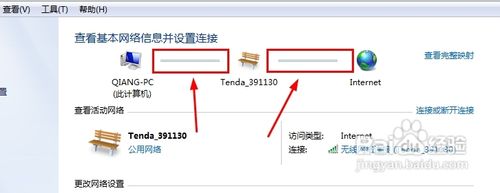
win7电脑无法上网的解决方法的教程图2
3.等待电脑自动的诊断完成后尝试重新连接网络试试,不要管诊断以后的提示,直接关闭即可。
4.如果还是不行,就检查你的IP是否更改了设置,选择链接的网络——属性——tcp/ip协议 4——更为自动获取。
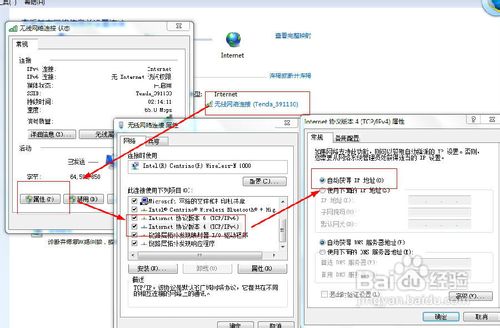
win7电脑无法上网的解决方法的教程图3
5.如果不能上网的话就单击网络和共享中心左侧的适配器管理,进入后右击当前使用的适配器,选择诊断。
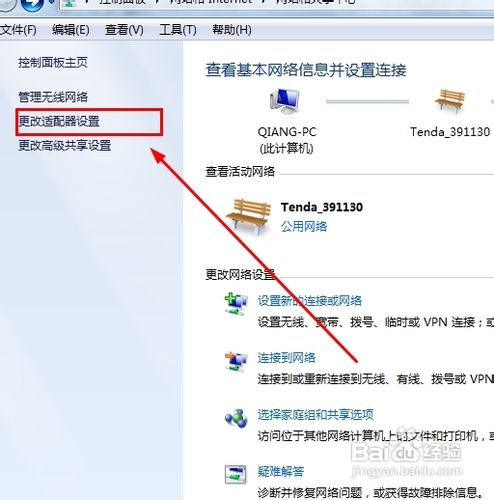
win7电脑无法上网的解决方法的教程图4
6.如果诊断结果还是不行那么这时一般解决方法是重装网卡驱动,买电脑时一般都会赠送一个驱动光盘,或者直接到官网上下载即可。
以上就是win7电脑无法上网速的解决方法,关于win7电脑无法上网的解决方法是不是非常简单呢?小编也通过上面的描述希望这能帮到大家。有需要的朋友要赶紧学起来吧。如果想了解更多的咨询敬请关注我们的官网哦。
猜您喜欢
- win7下不同凡响的UAC新体验2014-10-17
- msi笔记本电脑如何重装win7系统..2023-03-21
- windows7激活,详解win7激活方法..2022-09-08
- 一键重装系统xp纯净版教程2016-10-27
- 遇到电脑密码忘了怎么办2020-07-07
- apphangxprocb1,小编告诉你apphangxpr..2018-08-30
相关推荐
- 手把手教你雨林木风 WIN7 64 怎么用.. 2017-06-11
- 东芝笔记本重装系统方法 2017-01-12
- 这张磁盘有写保护,小编告诉你磁盘被写.. 2018-06-01
- 小编告诉你win7镜像文件安装方法.. 2018-09-29
- qq表情在哪个文件夹里,小编告诉你qq表.. 2018-07-31
- windows 7 激活密钥使用方法 2022-07-11





 系统之家一键重装
系统之家一键重装
 小白重装win10
小白重装win10
 雨林木风ghost win10 x64专业版v201607
雨林木风ghost win10 x64专业版v201607 雨林木风Win7 Sp1 x86旗舰版系统下载 v1903
雨林木风Win7 Sp1 x86旗舰版系统下载 v1903 萝卜家园Win7 64位旗舰版下载 v1909
萝卜家园Win7 64位旗舰版下载 v1909 系统之家ghost win7系统下载32位旗舰版1712
系统之家ghost win7系统下载32位旗舰版1712 深度技术Win10 专业版系统下载32位 v1908
深度技术Win10 专业版系统下载32位 v1908 一键排版 v1.0(网站编辑工具)
一键排版 v1.0(网站编辑工具) 系统之家 Gho
系统之家 Gho WinRAR 5.00
WinRAR 5.00  小白系统Win8
小白系统Win8 白马浏览器 v
白马浏览器 v 小白系统ghos
小白系统ghos ATIWinflash
ATIWinflash  萝卜家园ghos
萝卜家园ghos 最新高效E人v
最新高效E人v 100系统 wind
100系统 wind windows之家G
windows之家G IP Net Check
IP Net Check 系统之家ghos
系统之家ghos 粤公网安备 44130202001061号
粤公网安备 44130202001061号